如何制作这样的展柜
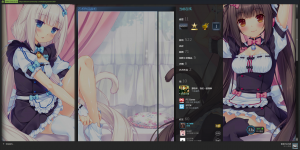
如果之前使用过steam展柜这个功能的话,经过很多的尝试,你会发现……艺术展柜的大展柜,最大尺寸为506*506,如果上传的图片超过这个范围,就会被steam技术性缩小….所以可能很多人觉得展柜最大的就是506*506的尺寸大小了…
但是…其实通过Valve的一些…BUG,其实可以突破这个限制…做出如图所示的这种长展柜…这样就可以让展柜的长度和你的背景相衔接…以此来打到…比较美观(装B)的目的。
首先…如果你想做出我这样的和背景衔接的展柜的话…你需要先切图…当然,你可以自己用PS之类的软件自己进行操作,但是,其实已经有身经百战的人做出来在线切图,当然,你也可以自己用PS切图,不过如果有更简单的操作,我会选择更节省时间的,(附上切图的网址https://steam.design/使用方法也很简单....只需要上传你想切的图片,然后网站自动切好,再下载下来就OK)
好的,如果你已经切好了壁纸,那么可以进行制作展柜的下一步了,首先你需要用浏览器打开下面的链接http://steamcommunity.com/sharedfiles/edititem/767/3/,当然了,你需要先登录上你的steam账号。 
在选择你已经切好了的图片,上传,如果成功的话,你所上传的图片会出现在右边
然后,右键你的浏览器空白界面,打开控制台。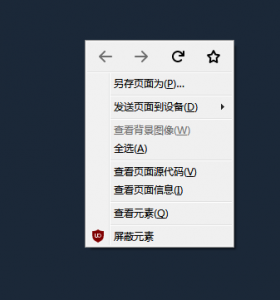
(我用的是火狐…需要点击查看元素PS:注意…火狐浏览器在控制台需要手动输入"allow pasting ",然后将其删除…才能复制代码)
如果你是在制作展柜的界面的话,你需要用到如下的代码,在控制台将其粘贴然后按回车执行
$J('#image_width').val('1000');$J('#image_height').val('1');
同理,如果你想在截图上传的界面的话,你同理可以使用如下的代码
$J('#image_width').val('1000');$J('#image_height').val('1');$J('[name="file_type"]').val("5");
(注意,并不需要同时使用两个,需要根据自己的情况选择)
最后,随便写些什么
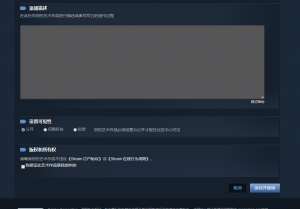
设置可见性随意并且勾选,点击保存并继续
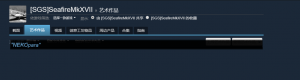
如果他在你的艺术作品界面显示为一条黑线,恭喜你,说明你的操作已经起了作用,你可以将其作为展柜展示了
